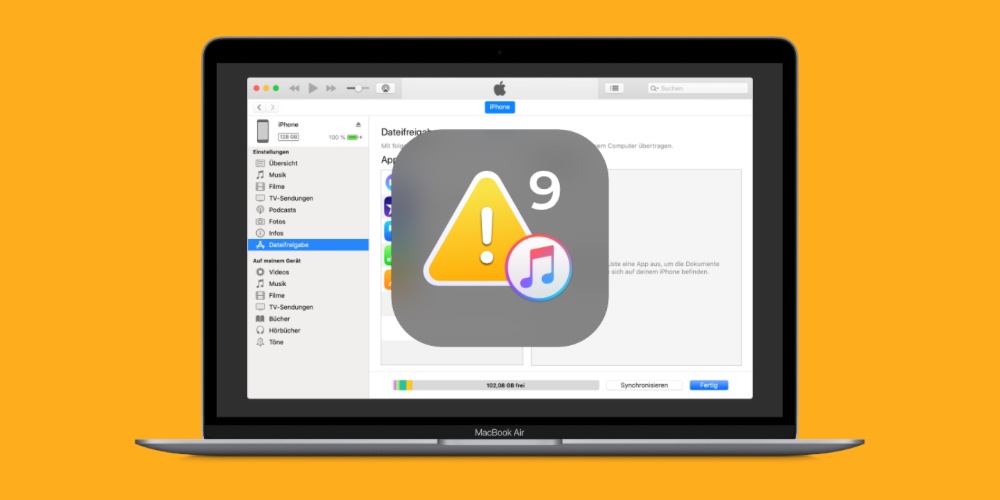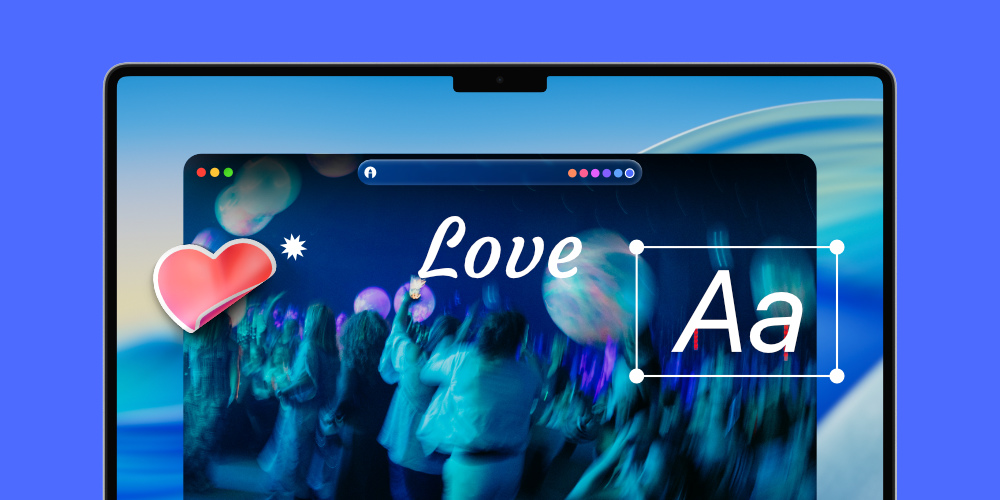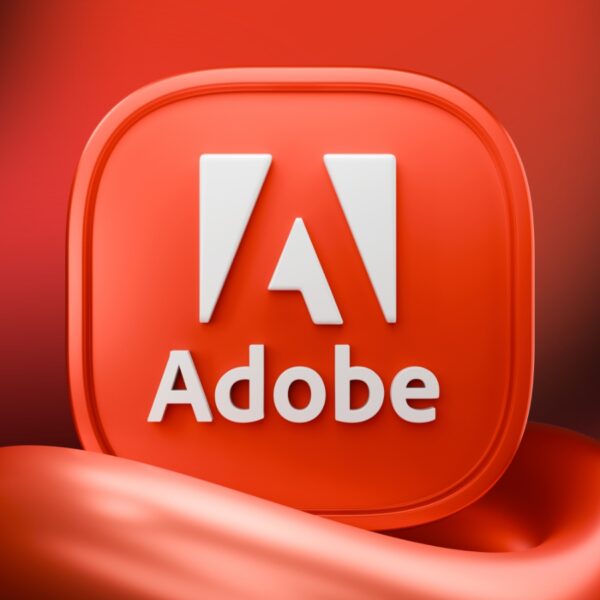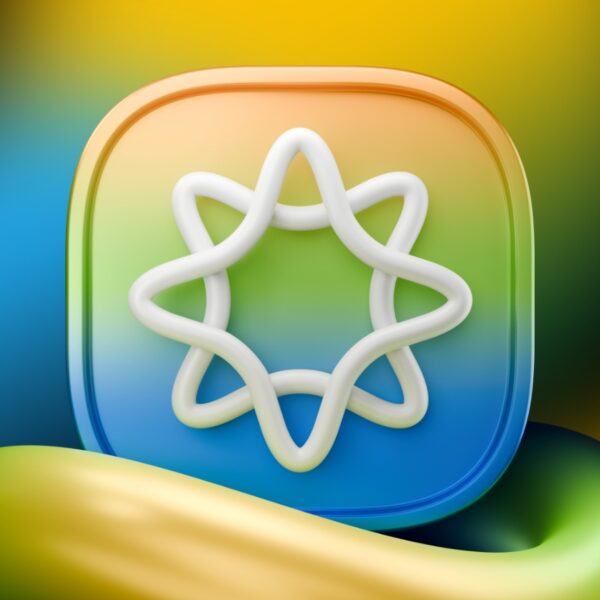گرفتن بکاپ و یا ریستور کردن آیفون اتفاقیست که هر کاربر اپل یکبار تجربهاش کرده است. حال در برخی مواقع با ارور 9 آیتونز به معنی ناموفق بودن روند بروزرسانی یا ریستور کردن آیفون مواجه میشویم. این خطای ناخوشایند را در این مطلب فراسیب شکست خواهیم داد!
چگونه ارور 9 آیتونز را رفع کنیم
در اینجا چند راه مختلف برای رفع این خطا آموزش میدهیم. قبل از هرکاری از داشتن بکاپ مطمئن شوید تا در هیچ مرحلهای اطلاعات خود را از دست ندهید. اگر از ویندوز استفاده میکنید، باید مراحل مشابهای را طی کنید.
مکاواس و iTunes را بروزرسانی کنید
این خطا (و خیلیهای دیگر) ممکن است بخاطر بروز نبودن نسخه مک او اس و یا آیتونز باشد. بر روی منوی اپل کلیک کرده، قسمت System Preferences و سپس Software Update رفته و روی check for update کلیک کنید.
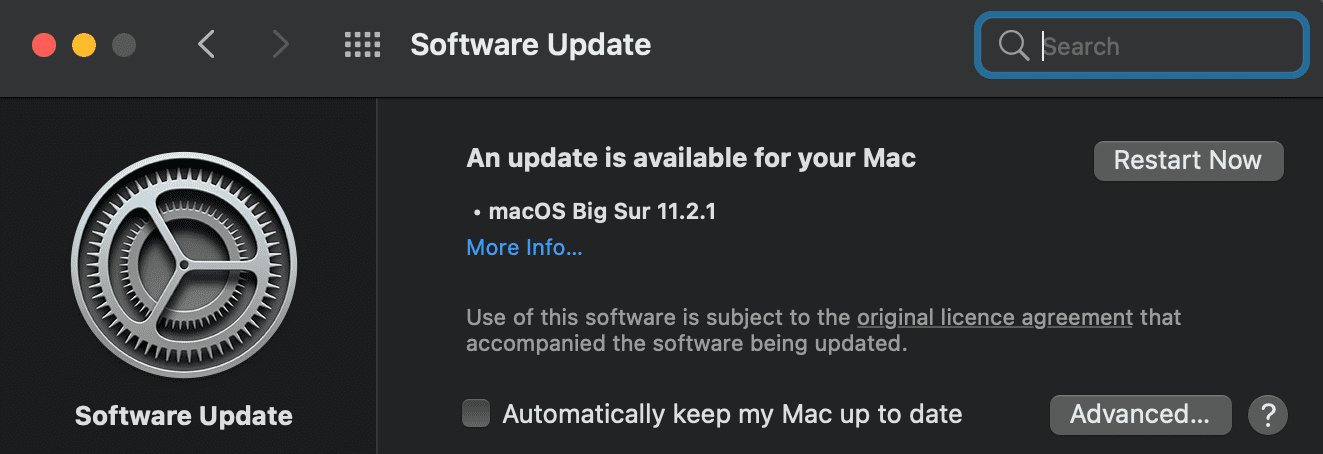
آپدیت آیفون در مک
همین کار را برای iTunes انجام دهید. اپ استور را در مک خود باز کنید، در لیست Updates بروید. اگر آخرین نسخه آیتونز نصب نیست، بروزرسانی را انجام دهید و سپس امتحان کنید ببینید ارور 9 رخ میدهد یا خیر.
در ضمن، مطمئن باشید که از اکانت ادمین (حساب کاربری اصلی) وارد مک خود شده باشید. اگر از یک حساب کاربری مهمان (guest) وارد شده باشید، دسترسی برخی کارها مثل بروزرسانی برنامهها و ریستور دستگاهها را ندارید.
تمام تنظیمات برنامههای Security و Privacy را غیرفعال کنید
از اینکه هیچ برنامه امنیتی بر روی مک یا آیفون شما در حال اجرا نیست، اطمینان حاصل کنید. این برنامه از ارتباط با سرورهای اپل جلوگیری میکنند.
- در دستگاه مک خود برنامه “Activity Monitor” را اجرا کنید تا از برنامههای در حال اجرا مطلع شوید.
- سپس به لیست Process Name رفته و برنامههای امنیتی را ببندید. منظور برنامههای تغییر دهنده آی پی مثل VPN ها و دیگر برنامههای امنیت شبکه هستند.
- بر روی Stop کلیک کنید تا برنامه بسته شود. یا از دکمه Force Quit برای بستن اجباری برنامه استفاده کنید.
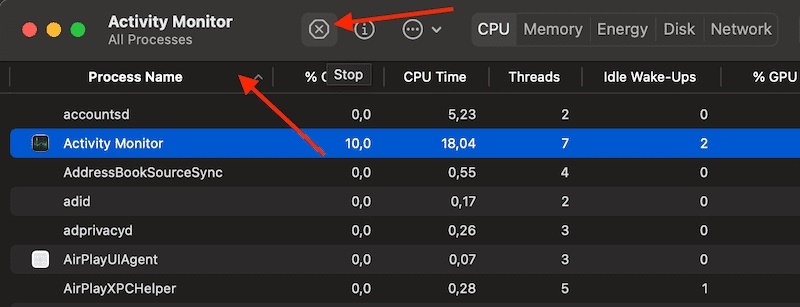
صفحه Activity Monitor مک
از یک کابل و سیستم دیگر استفاده کنید!
اگر کابل لایتنینگ دیگری دارید، با استفاده از آن کابل اقدام به ریستور آیفون خود کنید. شاید کابلی که استفاده میکنید خراب و یا آسیب دیده باشد. آیفون خود را به کامپیوتر دیگری متصل کنید تا ببینید میتوانید روند ریستور را پیش ببرید یا خیر.
تنظیمات ساعت و تاریخ را بررسی کنید
اگر تاریخ و ساعت مک شما با محلی که حضور دارید، مطابقت نکند؛ سرورهای اپل از ریستور دستگاه جلوگیری میکند. این ایراد ممکن است دلیل ارور شماره 9 باشد.
- بر روی منوی اپل کلیک کرده و System Preferences را انتخاب کنید.
- سپس Date & Time را انتخاب و بر روی آیکون قفل کلیک کنید.
- رمز عبور خود را وارد کنید.
- در بخش Date & Time گزینه “Set date and time automatically” را انتخاب و در منوی کشویی “time.apple.com” را انتخاب کنید.
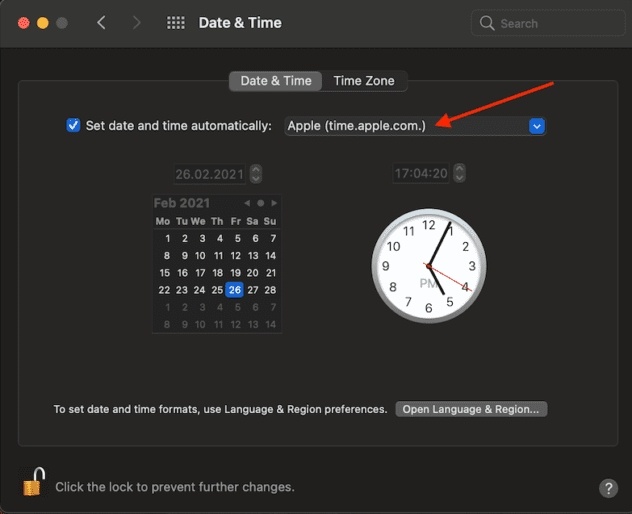
تنظیمات تاریخ و ساعت در مک
- تب Time Zone را انتخاب و گزینه “Set time zone automatically using current location” را روشن کنید.
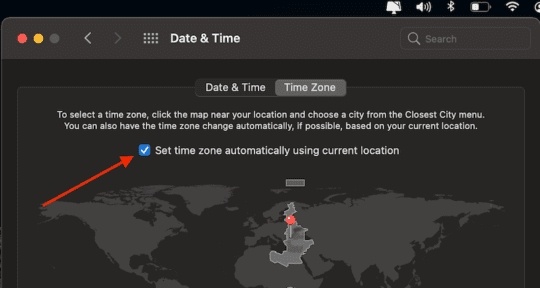
تنظیمات منطقه زمانی مک
- بعلاوه، به تنظیمات System Preferences برگشته و Language & Region را انتخاب کنید. مطمئن شوید که تنظیمات به درستی انتخاب شده باشد.
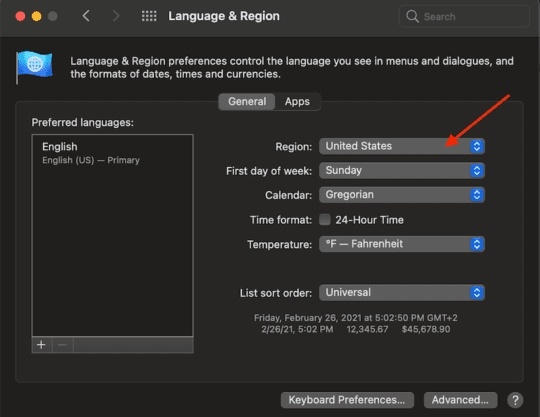
تنظیمات زبان و منطقه در مک
دستگاه را به حالت Recovery ببرید
در آخرین مرحله، آیفون خود را در حالت ریکاوری آپدیت یا ریستور کنید. قبل از انجام این کار از آیفون خود یک نسخه بکاپ تهیه کنید.
- برنامه آیتونز را اجرا و آیفون خود را به کامپیوتر متصل کنید.
- سپس دکمه افزایش صدا را فشار داده و رها کنید. همین کار را با دکمه کاهش صدا انجام دهید.
- دکمه کناری (خاموش/روشن) را تا زمان نمایان شدن پنجره حالت ریکاوری، نگه دارید.
- زمانیکه آیتونز درمورد ریستور یا آپدیت دستگاه شما پرسید، بر روی Update کلیک کنید.
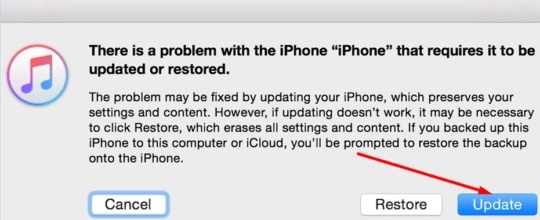
پیغام آپدیت یا ریستور آیفون در آیتونز
- آخرین نسخه iOS را نصب کرده و اطلاعات خود را نگه دارید. نتیجه را بررسی کنید؛ خوشبختانه ارور 9 از بین رفت.
- اگر iTunes نتوانست آیفون را بروز کند، همین مراحل را دوباره از اول طی کنید و در نهایت به جای Update بر روی Restore کلیک کنید.
جمع بندی
ارور شماره 9 در آیتونز و هنگام آپدیت یا ریستور آیفون، یکی از ناخوشاندترین خطاهای موجود است. در این مطلب سعی بر آن بود که بهترین و کمدردسرترین راهها برای رفع این خطا را آموزش دهیم. کدام یک از این روشها برای شما به کار آمد؟
**فراسیب ارائه دهنده انواع گیفت کارت آیتونز با قیمت مناسب:
اگر مشکل وصل نشدن آیفون به آیتونز را داشتید وارد صفحه لینک شده شوید و به راحتی با مطالعه مطلب ارائه شده این مشکل را بر طرف کنید.